Выполнение простых вычислений с помощью калькулятора
Есть несколько калькуляторов, которые поставляются с Windows. Их возможности варьируются от выполнения простых вычислений (таких как сложение, вычитание, умножение и деление) до более сложных вычислений (таких как тригонометрические функции, логарифмы и возведение в степень). Вы даже можете выполнять определенные преобразования с помощью калькуляторов, выполнять анализ ипотечных кредитов и работать с датами.
Чтобы запустить калькулятор (хотя калькуляторов несколько, технически это разные представления одного «супер» калькулятора), щелкните Пуск | Все программы | Аксессуары | Калькулятор, если вы используете Windows 7. Поскольку многие люди используют цифровую клавиатуру с калькулятором (вместо мыши), вам может быть проще просто нажать клавишу Windows на клавиатуре, ввести «calc» (без кавычек) и нажмите Ввод.
Если вы используете Windows 8 или Windows 10, найти калькулятор может быть немного сложнее. Самый простой способ — просто использовать возможности поиска Windows для поиска «калькулятора». Расположенное приложение будет калькулятором, который вы хотите запустить.
Тип отображаемого калькулятора зависит от типа калькулятора, который использовался последним. Этот совет относится к стандартному калькулятору, поэтому калькулятор, который вы видите, должен выглядеть примерно так, если вы используете Windows 8 или Windows 10. (см. Рисунок 1.)
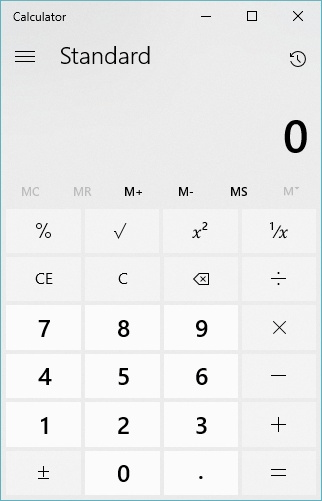
Рисунок 1. Стандартный калькулятор в Windows 10.
Если вы используете Windows 7, стандартный калькулятор выглядит немного иначе. (См. Рис. 2.)
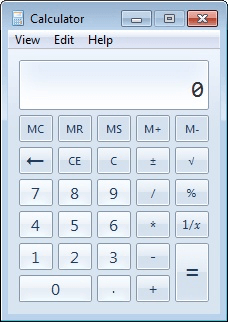
Рисунок 2. Стандартный калькулятор в Windows 7.
Если отображается другой тип калькулятора, щелкните три линии в верхнем левом углу, чтобы перейти к нужному калькулятору (в Windows 8 или Windows 10), или в Windows 7 нажмите «Просмотр» | Стандарт.
Как видите, Стандартный калькулятор предоставляет следующие возможности:
десятичные цифры от 0 до 9 и операции с десятичной точкой: сложение, вычитание, умножение, деление, процентное значение, обратное, квадратный корень, изменение знака, равно очистить, очистить последнюю запись, функции памяти с возвратом | Вы можете использовать мышь, чтобы нажимать на экранные клавиши, или вы можете использовать клавиатуру, чтобы вызвать нажатие соответствующей кнопки. (Для кнопок не на клавиатуре вы должны использовать мышь.) Стандартный калькулятор не использует приоритет операторов, как то, что вы узнали в школе (то есть, как умножение и деление выполняются перед сложением и вычитанием). Скорее, операции выполняются в указанном порядке. Так, например, если вы введете 3 + 2 4 = *, вы получите ответ 20 вместо 11.
Калькулятор имеет внутреннюю память, где вы можете временно сохранить значение. Допустим, вы выполняете вычисление, значение которого хотите использовать в другом вычислении. Вместо того, чтобы пытаться запомнить или записать его, просто щелкните MS (Память), чтобы сохранить значение в памяти. Затем, когда вы захотите использовать то, что находится в памяти, нажмите кнопку MR (вызов из памяти). Например, вы вычислили 22/7 = и получили число 3,142857142857143. Щелкните MS, чтобы сохранить это в памяти. Теперь, если вы хотите умножить это число на несколько других чисел, вы можете просто щелкать MR каждый раз, когда хотите его использовать, вместо того, чтобы вводить его каждый раз.
Вы также можете складывать и вычитать из памяти. Например, если вы сохраняете число 5 в памяти, вы можете затем нажать 10 M +, и вы обнаружите (щелкнув MR), что число 15 теперь находится в памяти — калькулятор добавил 10 к 5, которая уже была там. Вы нажимаете кнопку MC (Очистка памяти), чтобы очистить то, что находится в памяти.
Этот совет (12145) применим к Windows 7, 8 и 10.